Jak znaleźć czasy RAM
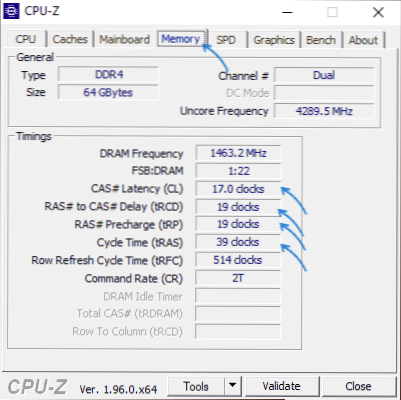
- 2911
- 812
- Tacjana Bartosik
Jeśli chcesz znaleźć czasy pamięci RAM na komputerze lub laptopie - zarówno aktualny czas, jak i zestaw modeli pamięci RAM, możesz to zrobić za pomocą specjalnych programów do analizy charakterystyki sprzętu komputerowego.
W tych instrukcjach dla początkujących o najpopularniejszych programach dla systemu Windows 10, 8.1 i Windows 7, które pozwalają zobaczyć czas i inne cechy zainstalowanego pamięci RAM. Może być również interesujące: czy można umieścić pamięć operacyjną różnych objętości, z różną częstotliwością, czasem, naprężeniem.
- Zobacz czas w CPU-Z
- AIDA64
- Dodatkowe informacje
- Instrukcja wideo
CPU -Z to najpopularniejszy bezpłatny program do uzyskiwania informacji o pamięci RAM
Jeśli potrzebujesz kompaktowego, prostego, bezpłatnego i pouczającego narzędzia, które pozwala uzyskać informacje o charakterystyce sprzętowej komputera lub laptopa, procesor jest Twoim wyborem.
Jeśli chodzi o określanie czasów pamięci RAM, kroki będą następujące:
- Pobierz CPU-Z z oficjalnej strony internetowej https: // www.CPUID.Com/oprogramowanie/CPU-Z.Html. Strona przedstawia kilka opcji rozruchu, zwykle używam wersji przenośnej w archiwum zip.
- Po uruchomieniu programu (w folderze będą wersje 64-bitowe i 32-bitowe wersje Windows). Tutaj, w sekcji Timings, otrzymasz informacje o bieżącym czasie RAM. Na przykład wnioski można wyciągnąć z zrzutu ekranu poniżej: Częstotliwość pamięci wynosi 2933 MHz (częstotliwość DRAM jest mnożona przez dwa, ponieważ używany jest tryb dwukanałowy lub podwójny) z czasami 17-19-19-39.
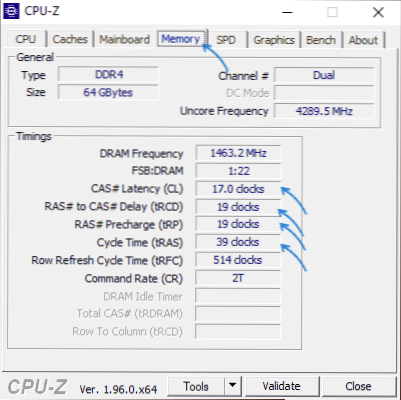
- Przechodząc do zakładki SPD, możesz uzyskać informacje o pamięci RAM obsługiwanej przez moduły (osobno dla każdego modułu, wybierając profile, częstotliwości i czasy, a także dodatkowe informacje, w tym producenta i model modułu RAM w terenie).

AIDA64 - Więcej informacji i dodatkowe możliwości
Następną opcją jest użycie AIDA64. Program nie jest bezpłatny, ale nawet w wersji bezpłatnej informacje wymagane w tym artykule można uzyskać. Oficjalna strona internetowa ładowania AIDA64 - https: // www.AIDA64.Com/pobieranie
Istnieje kilka sekcji w AIDA64, w których można uzyskać informacje o czasach pamięci RAM, zarówno aktywnych, jak i ogólnie obsługiwanych przez samoloty RAM, wskazuję główne:
- Obecne czasy pamięci RAM można wyświetlić w sekcji „komputer” - „przyspieszenie”.
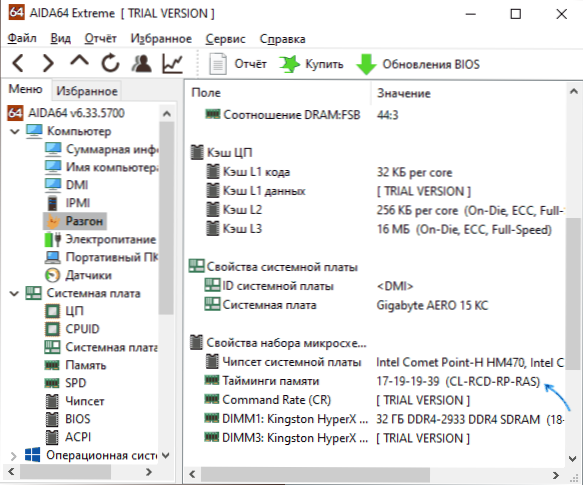
- Informacje o obsługiwanych czasach każdego modułu można uzyskać w sekcji „Kod systemowy” - „SPD”. Sekcja zawiera dodatkowe informacje, w tym modele modułów RAM.
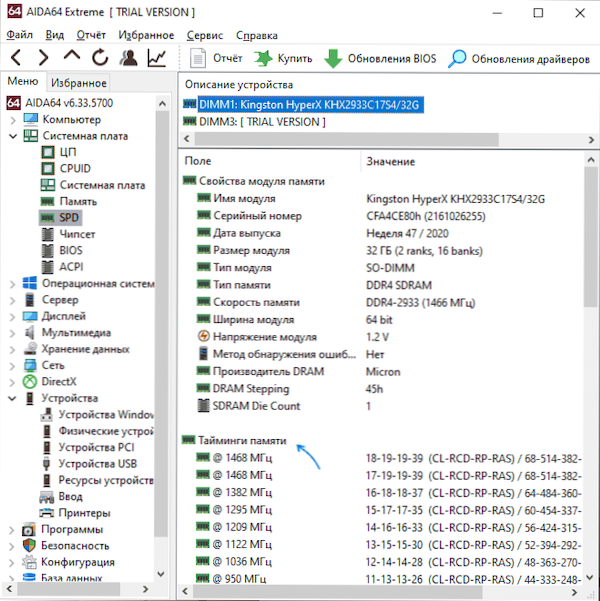
- Jeśli otworzysz „Service” - „CPUID AIDA64” w menu głównym, w sekcji typu pamięci zobaczysz również bieżącą częstotliwość i czas pamięci RAM.

- Sekcja menu „Service” - „Butowa pamięci podręcznej i pamięci” wyświetla również te informacje, a ponadto pozwala przeprowadzić test pamięci, określanie jednego z kluczowych wskaźników - letniczności lub, w przeciwnym razie opóźnienie lub szybkość dostępu do nanosoekund: W teście: W testu AIDA64 jest mierzony czas z polecenia odczytu danych z pamięci RAM, dopóki dane te nie zostaną uzyskane przez procesor.
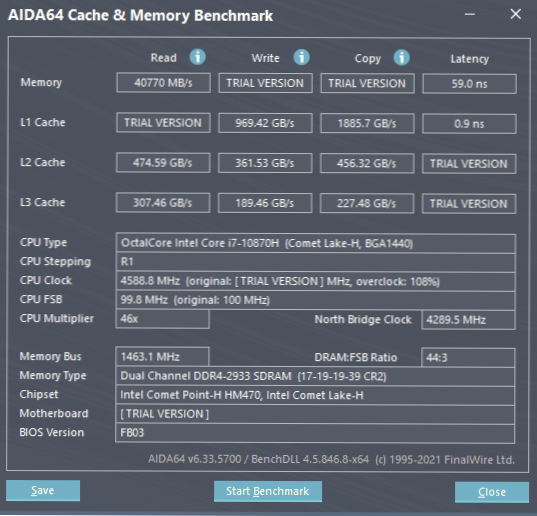
Dodatkowe informacje
Tylko najpopularniejsze i wystarczające programy dla określonego celu podano powyżej, w rzeczywistości ten rodzaj użyteczności istnieje. Na przykład możesz zwrócić uwagę na Pasmark Rammon https: // www.Pasmark.Com/produkty/rammon/, wyświetlanie zestawu obsługiwanych i aktywnych czasów każdego zainstalowanego modułu oraz wiele dodatkowych informacji.
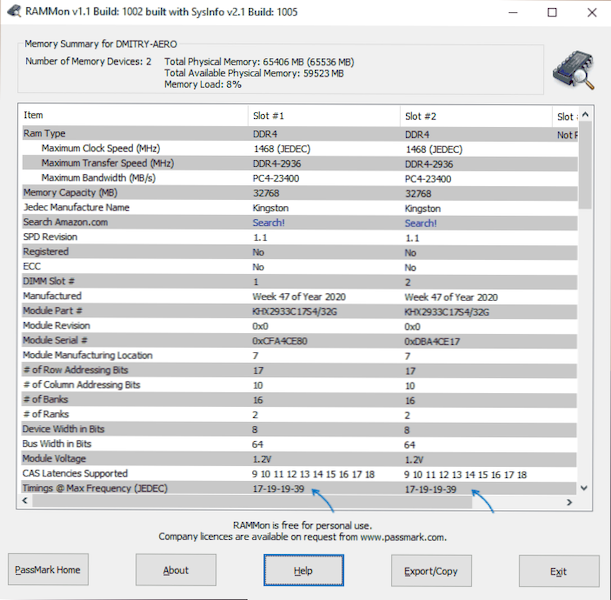
Istnieją zarówno prostsze (na przykład specjalne rozwiązania, jak i bardziej złożone. Większość programów określania cech komputera jest w stanie wyświetlać czasy pamięci RAM.
Wideo
- « Jak zmienić rozdzielczość ekranu za pomocą klawiatury
- Dostęp jest zabroniony w Panelu sterowania NVIDIA - rozwiązanie »

